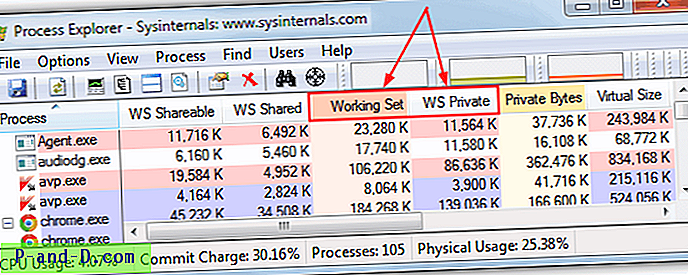Frustreret af en af de mest irriterende fejlmeddelelser på iPhone til FaceTime 'Venter på aktivering' og iMessage 'Fejl opstået din aktivering' . iMessage giver dig mulighed for at sende og modtage beskeder til andre iPhone-, iPad- og Mac-brugere ved hjælp af WiFi i stedet for cellulære data. Mens FaceTime er Apples video- og lydopkaldstjeneste med Wi-Fi-netværk uden brug af traditionelle telefonlinjer.
I dag i dette indlæg har jeg leveret nogle af metoderne til potentielt at løse problemet med iMessage og FaceTime-fejl på din iOS.
Løsning 1. Indstil korrekt dato og tid
- Åbn "Indstillinger" .
- Tryk på indstillingen "Generelt".
- Rul ned, og tryk på “Dato & tid”.
- Nu skal du skubbe den automatiske dato og tid og indstil den til automatisk.
Løsning 2. Sluk for MMS-meddelelser
Den nemmeste måde at løse problemet er at slå MMS-meddelelser fra, før du aktiverer iMessgaes.
Hvis din enhed er i aktiveringsprocessen, og hvis den mislykkes, kan du endda slå MMS-meddelelserne fra og vente et par timer, genstarte enheden og derefter prøve at aktivere iMessage.
Løsning 3. Genstart iMessage-appen på iPhone
- Gå til 'Indstillinger'.
- Her under 'Besked' skal du deaktivere iMessage
- Tænd det efter få timer .
Løsning 4. Deaktiver & nulstil
- Sluk iMessage, FaceTime og Wifi.
- Gå til Generelt, og rul ned til bunden, og klik på Nulstil.
- Vælg nu Nulstil netværksindstillinger i nulstillingsindstillinger .
- Nu igen under Indstillinger skal du rulle ned til Meddelelser.
- I meddelelser skal du aktivere iMessage og vente, indtil du ser meddelelsen “iMessages kan sendes mellem iPhone, iPad, iPod touch og Mac” .
- Prøv det samme med FaceTime.
- Fortsæt med iMessage & FaceTime-aktiveringen.
Løsning 5. Log ud og log ind på iMessage
Gå til Indstillinger> Meddelelser> Tryk på Send & modtag .
Tryk på dit Apple ID> Log ud
Sluk for din iMessage. Vent et stykke tid, og tænd det. Indtast nu dit Apple ID, og kontroller igen for rettelsen.
Løsning 6. Skift flytilstand
- Gå til Indstillinger og sluk iMessage
- Skift “ Flytilstand ” tilbage til “ Fra ”.
- Tænd Wi-Fi, og tænd iMessage .
- Du bliver bedt om at få dit Apple ID, hvis du ikke har tilføjet det endnu.
- Du kan få nogle meddelelsesmeddelelser bare OK dem.
- Din iMessage aktiveres.
Løsning 7. Kontakt netværkskibet
Kontakt dit netværksselskab for support på FaceTime. Ryd din tvivl over begrænsninger, filtre osv.
Løsning 8. Opdater softwaren
Den sidste udvej er at opdatere iOS-softwaren, hvis den er tilgængelig.
Indstillinger → Generelt → Softwareopdatering.
Hvis der ikke findes nogen opdateringer, skal du gendanne iTunes.
Konklusion: Jeg håber, at ovenstående løsninger hjalp dig med at løse iMessage / FaceTime-aktiveringsfejlen på din iOS-enhed. For eventuel hjælp eller supportkommentar nedenfor. Skål!